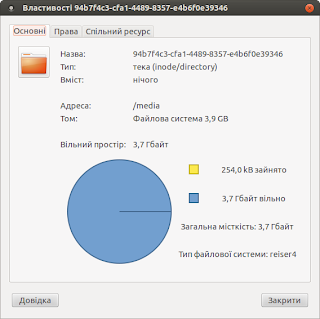Маючи на комп’ютері всього 16 ГБ оперативної пам’яті, що становить 1/4 від максимально підтримуваної, я вирішив провести досліди із RAM диском.
Відкриваю
Термінал та починаю :)
Увага! Команди похилим шрифтом. Результати виконання команди йдуть нижче них звичайним шрифтом.
Спершу подивлюся, які RAM диски за умовчанням створила операційна система:
ls -l /dev/ram*
brw-rw---- 1 root disk 1, 0 жов 11 00:22 /dev/ram0
brw-rw---- 1 root disk 1, 1 жов 11 00:13 /dev/ram1
brw-rw---- 1 root disk 1, 10 жов 11 00:13 /dev/ram10
brw-rw---- 1 root disk 1, 11 жов 11 00:13 /dev/ram11
brw-rw---- 1 root disk 1, 12 жов 11 00:13 /dev/ram12
brw-rw---- 1 root disk 1, 13 жов 11 00:13 /dev/ram13
brw-rw---- 1 root disk 1, 14 жов 11 00:13 /dev/ram14
brw-rw---- 1 root disk 1, 15 жов 11 00:13 /dev/ram15
brw-rw---- 1 root disk 1, 2 жов 11 00:13 /dev/ram2
brw-rw---- 1 root disk 1, 3 жов 11 00:13 /dev/ram3
brw-rw---- 1 root disk 1, 4 жов 11 00:13 /dev/ram4
brw-rw---- 1 root disk 1, 5 жов 11 00:13 /dev/ram5
brw-rw---- 1 root disk 1, 6 жов 11 00:13 /dev/ram6
brw-rw---- 1 root disk 1, 7 жов 11 00:13 /dev/ram7
brw-rw---- 1 root disk 1, 8 жов 11 00:13 /dev/ram8
brw-rw---- 1 root disk 1, 9 жов 11 00:13 /dev/ram9
Хочу використати ram0, тому форматую його:
mke2fs -m 0 /dev/ram0
mke2fs 1.42 (29-Nov-2011)
Discarding device blocks: виконано
Filesystem label=
OS type: Linux
Block size=1024 (log=0)
Fragment size=1024 (log=0)
Stride=0 blocks, Stripe width=0 blocks
16384 inodes, 65536 blocks
0 blocks (0.00%) reserved for the super user
First data block=1
Maximum filesystem blocks=67108864
8 block groups
8192 blocks per group, 8192 fragments per group
2048 inodes per group
Superblock backups stored on blocks:
8193, 24577, 40961, 57345
Allocating group tables: виконано
Writing inode tables: виконано
Writing superblocks and filesystem accounting information: done
Тепер створюю точку монтування і монтую:
mkdir /mnt/rd
mount /dev/ram0 /mnt/rd
Проводжу перевірку монтування, читаю інформацію про RAM диск:
mount | grep ram0
/dev/ram0 on /mnt/rd type ext2 (rw)
df -h | grep ram0
/dev/ram0 62M 1,3M 61M 3% /mnt/rd
tune2fs -l /dev/ram0
tune2fs 1.42 (29-Nov-2011)
Filesystem volume name:
Last mounted on:
Filesystem UUID: e88c2142-248c-44d8-b1f5-99ceca64f602
Filesystem magic number: 0xEF53
Filesystem revision #: 1 (dynamic)
Filesystem features: ext_attr resize_inode dir_index filetype sparse_super
Filesystem flags: signed_directory_hash
Default mount options: user_xattr acl
Filesystem state: not clean
Errors behavior: Continue
Filesystem OS type: Linux
Inode count: 16384
Block count: 65536
Reserved block count: 0
Free blocks: 62172
Free inodes: 16373
First block: 1
Block size: 1024
Fragment size: 1024
Reserved GDT blocks: 255
Blocks per group: 8192
Fragments per group: 8192
Inodes per group: 2048
Inode blocks per group: 256
Filesystem created: Thu Oct 11 00:22:29 2012
Last mount time: n/a
Last write time: Thu Oct 11 00:24:57 2012
Mount count: 1
Maximum mount count: -1
Last checked: Thu Oct 11 00:22:29 2012
Check interval: 0 ()
Reserved blocks uid: 0 (user root)
Reserved blocks gid: 0 (group root)
First inode: 11
Inode size: 128
Default directory hash: half_md4
Directory Hash Seed: a981994d-de21-4be6-83f1-fb11fc012487
Мало не забув! :)
Проводимо тести швидкості читання із кешу та із нашого RAM диску:
hdparm -tT /dev/ram0
/dev/ram0:
Timing cached reads: BLKFLSBUF failed: Device or resource busy
26616 MB in 2.00 seconds = 13323.24 MB/sec
BLKFLSBUF failed: Device or resource busy
Timing buffered disk reads: 64 MB in 0.01 seconds = 5518.19 MB/sec
BLKFLSBUF failed: Device or resource busy
Відмонтовуємо диск:
umount -v /mnt/rd
/dev/ram0 has been unmounted